Win10字体更改方法,Win10更换默认字体的方法
发布时间:2017-04-06 20:33:16 浏览数:
在Win10系统中,默认现实的字体为微软雅黑,而Win10系统并没有为全局字体的更改设置选项,当然了这难不倒广大系统玩家,下面小编分享下默认字体的更改方法。
Win10更改字体方法如下:
1、按下WIN+X,然后打开命令提示符(管理员);
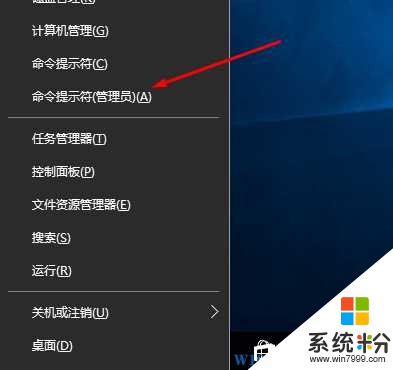
2、然后在命令提示符中输入 regedit 回车打开注册表编辑器;
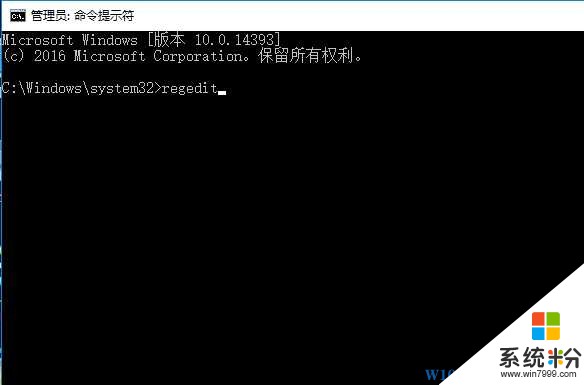
3、定位到HKEY_LOCAL_MACHINE\\SOFTWARE\\Microsoft\\WindowsNT\\CurrentVersion\\Fonts,
4、在右边找的Microsoft YaHei & Microsoft YaHei UI (TrueType)把后面的msyh.ttc改为你想要的字体,比如我的是冬青黑体简体中文W3,就改为Hiragino Sans GB W3.otf,
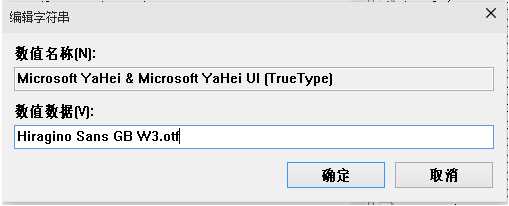
5、接着在找到Microsoft YaHei Bold & Microsoft YaHei UI Bold(TrueType),把后面的msyhbd.ttc也改为你想要的字体,如我的事思源黑体,就改为SourceHanSansCN-Normal.otf
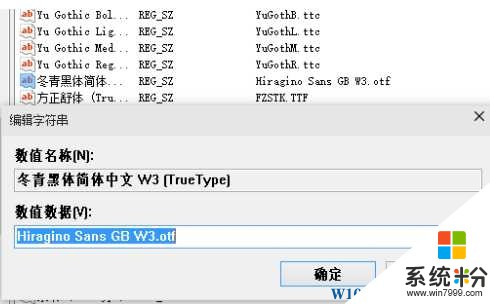
6、改完后退出注册表,重启!
重启后,就可以看到系统字体发生变化啦~~~如果要恢复重新设置回原来的状态即可。Win10备份恢复注册表操作方法
Win10更改字体方法如下:
1、按下WIN+X,然后打开命令提示符(管理员);
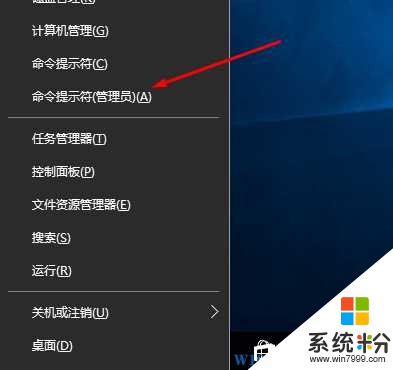
2、然后在命令提示符中输入 regedit 回车打开注册表编辑器;
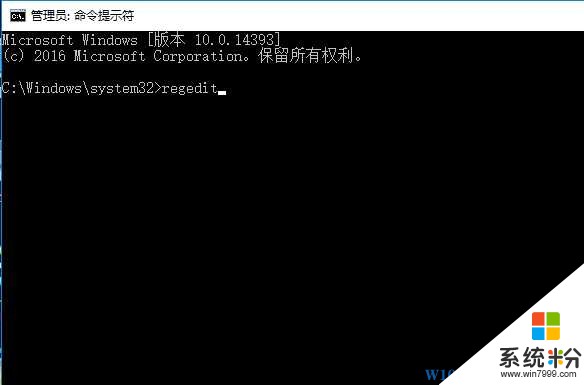
3、定位到HKEY_LOCAL_MACHINE\\SOFTWARE\\Microsoft\\WindowsNT\\CurrentVersion\\Fonts,
4、在右边找的Microsoft YaHei & Microsoft YaHei UI (TrueType)把后面的msyh.ttc改为你想要的字体,比如我的是冬青黑体简体中文W3,就改为Hiragino Sans GB W3.otf,
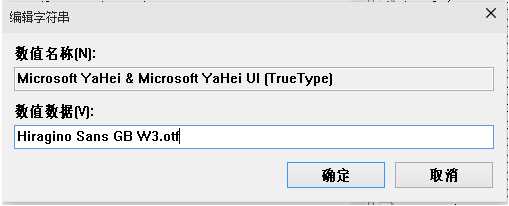
5、接着在找到Microsoft YaHei Bold & Microsoft YaHei UI Bold(TrueType),把后面的msyhbd.ttc也改为你想要的字体,如我的事思源黑体,就改为SourceHanSansCN-Normal.otf
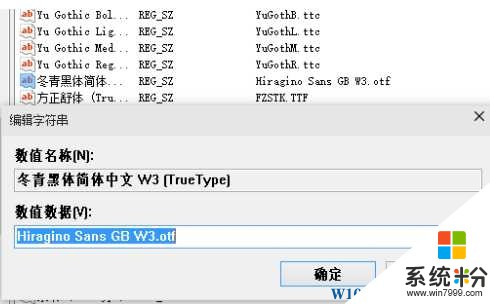
6、改完后退出注册表,重启!
重启后,就可以看到系统字体发生变化啦~~~如果要恢复重新设置回原来的状态即可。Win10备份恢复注册表操作方法